Résumé de l'IA
Vous souhaitez passer de Contact Form 7 à WPForms ? Notre outil d'importation de formulaires permet de transférer facilement vos formulaires actuels vers WPForms, sans avoir à les reconstruire à partir de zéro.
Ce tutoriel explique comment importer les formulaires du plugin Contact Form 7 dans WPForms.
Dans cet article
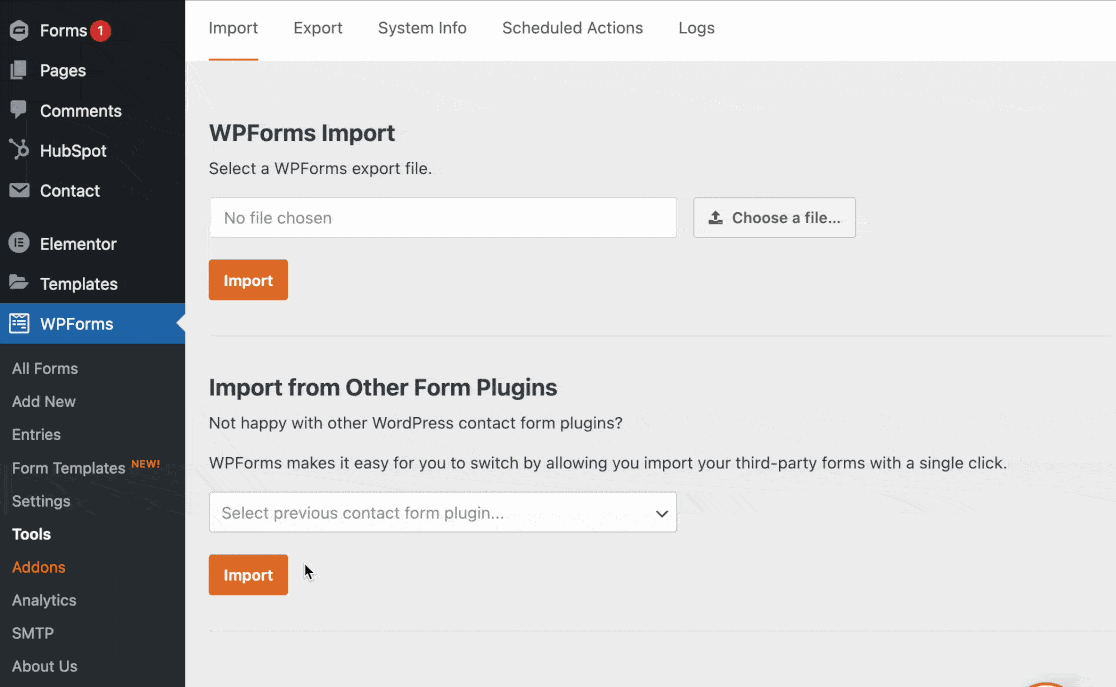
Avant de commencer, assurez-vous d'installer et d'activer le plugin WPForms. Votre plugin Contact Form 7 doit également être installé sur votre site.
1. Importation de formulaires depuis Contact Form 7
Pour accéder à notre outil d'importation de formulaires, vous devez vous rendre dans WPForms " Tools. Ici, vous verrez une section intitulée Importation à partir d'autres plugins de formulaires.
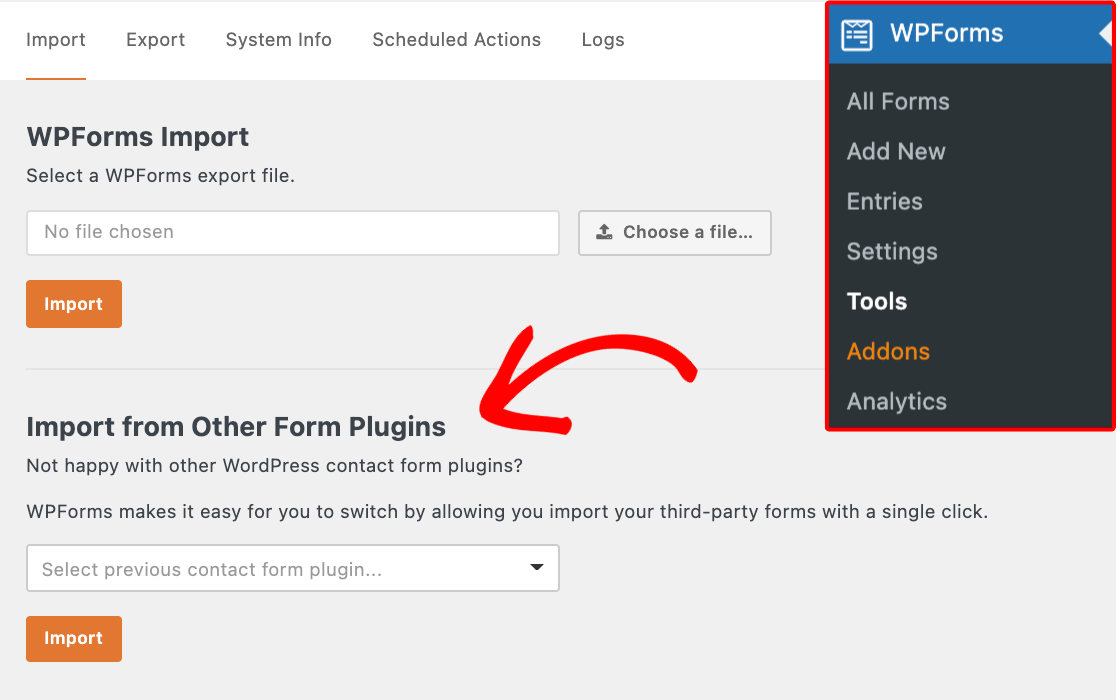
Dans la liste déroulante, sélectionnez Contact Form 7 comme source de vos formulaires existants. Ensuite, cliquez sur le bouton Importer.
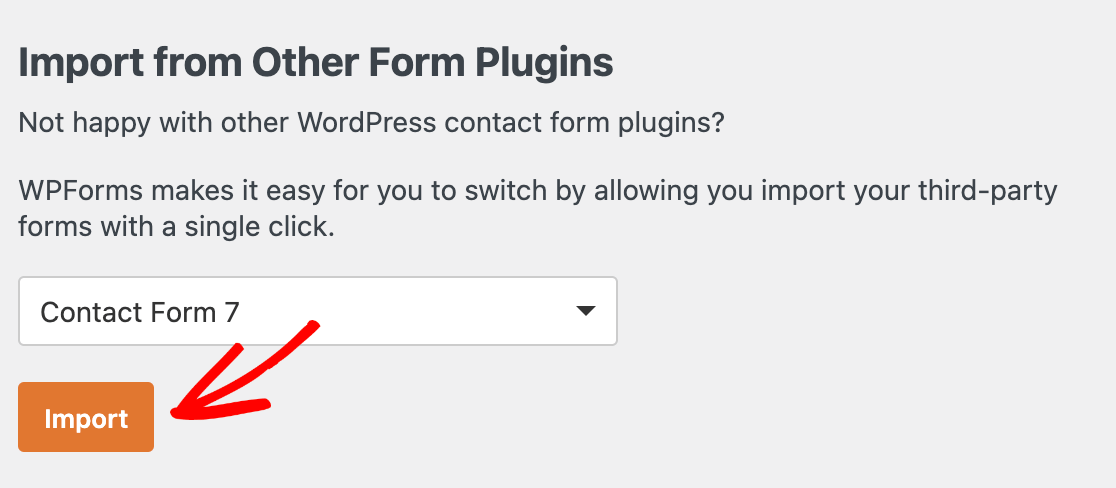
Ensuite, vous pourrez choisir les formulaires spécifiques que vous souhaitez importer dans la colonne Formulaires disponibles. Une fois sélectionnés, ces formulaires s'afficheront dans la colonne Formulaires à importer.
Lorsque vous avez sélectionné tous les formulaires que vous souhaitez importer, vous pouvez cliquer sur le bouton Importer.
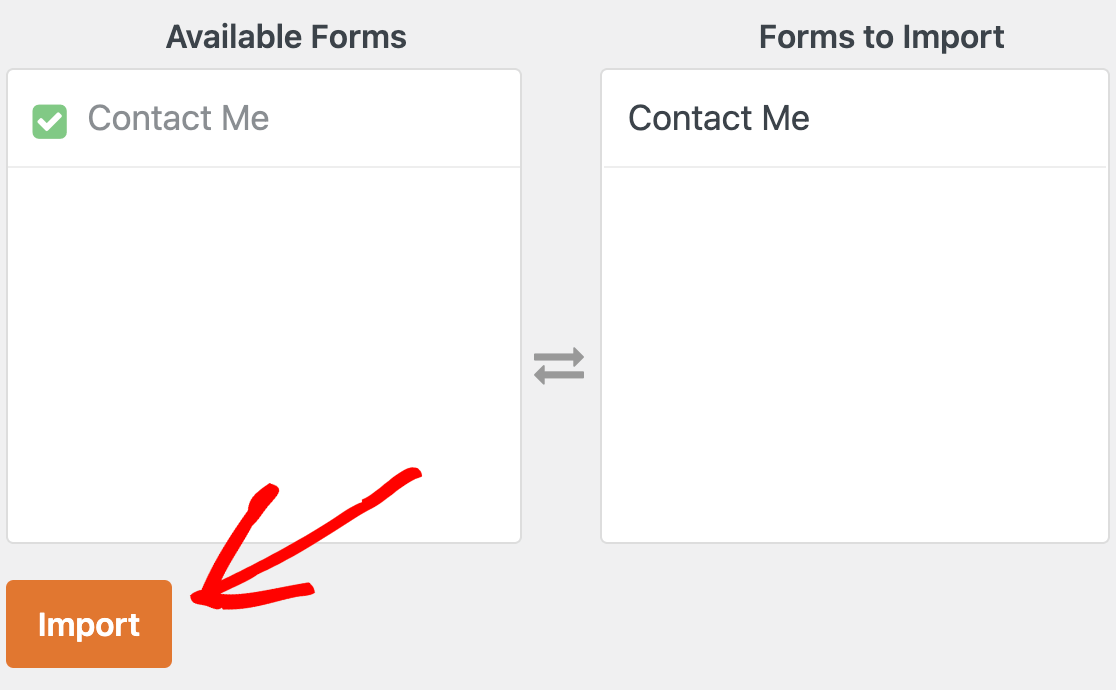
Lorsque l'importation est terminée, un message de réussite s'affiche, ainsi que des liens rapides permettant de modifier ou de prévisualiser les formulaires importés.
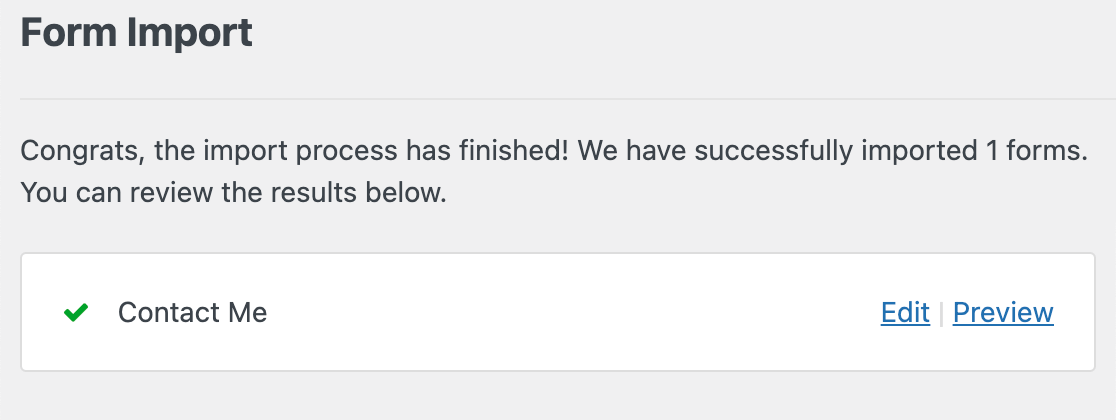
Pour que la transition se fasse en douceur, l'outil d'importation vous indiquera s'il n'a pas pu transférer des champs en raison de problèmes de compatibilité.
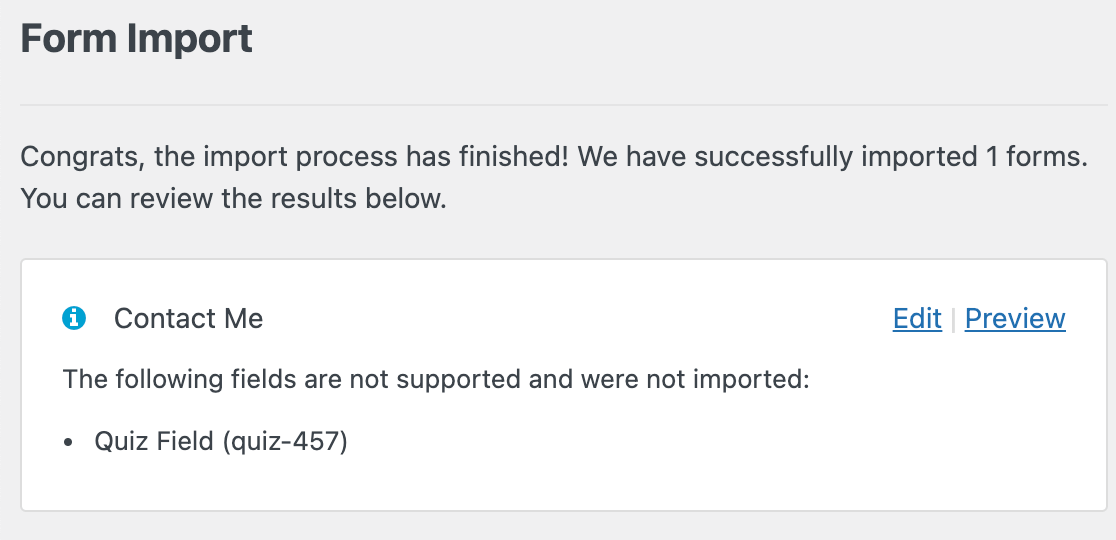
L'outil d'importation de WPForms importera également les paramètres d'email de notification et de confirmation de vos formulaires existants. Pour en savoir plus sur les options disponibles pour ces paramètres dans WPForms, n'oubliez pas de consulter nos tutoriels sur la configuration des emails de notification et la configuration des paramètres de confirmation.
Remarque : Veuillez toujours vérifier et tester vos formulaires importés pour vous assurer que tout fonctionne correctement avant de les ajouter à une page ou à un article en ligne.
Une fois que vous avez vérifié les formulaires importés, vous pouvez les utiliser pour remplacer les formulaires précédents.
2. Ajouter vos formulaires aux pages ou aux articles
Remarque : les instructions ci-dessous concernent la version 5 de WordPress et les versions ultérieures. Si vous utilisez une version plus ancienne de WordPress, n'oubliez pas de consulter notre tutoriel sur la création de formulaires à l'aide de l'éditeur classique.
Pour remplacer vos formulaires Contact Form 7 par WPForms, vous devez d'abord ouvrir l'éditeur de page où se trouve l'un de vos anciens formulaires.
Dans l'éditeur, supprimez votre bloc Contact Form 7 en cliquant dessus et en appuyant sur la touche de suppression de votre clavier, ou en cliquant sur l'icône à trois points et en sélectionnant Supprimer Contact Form 7.
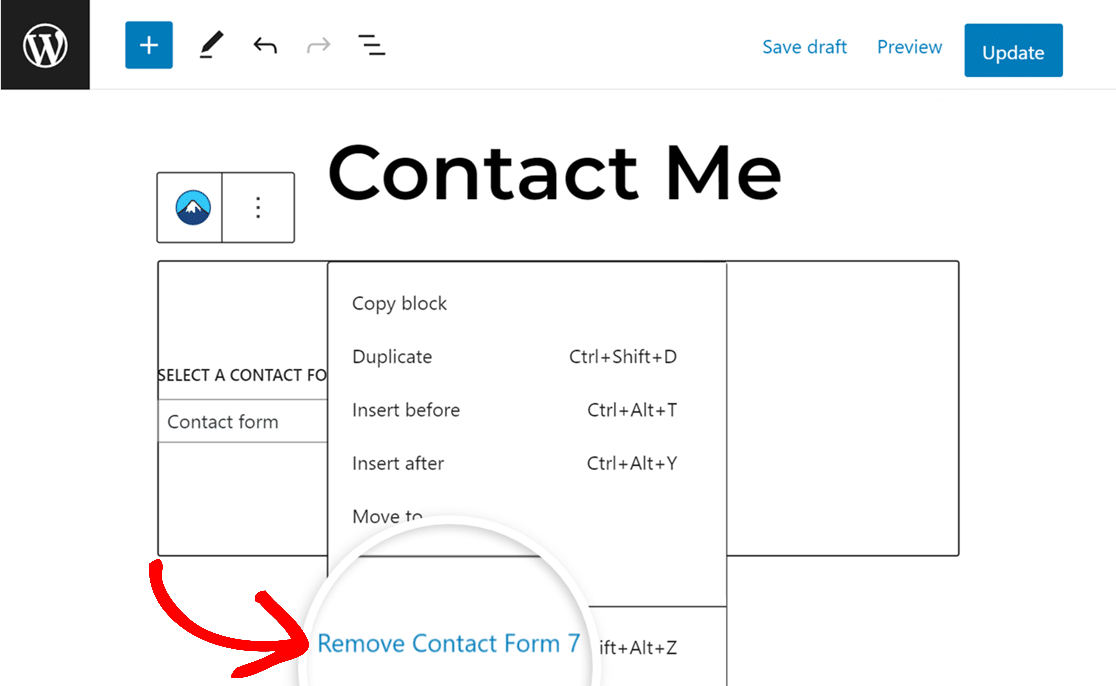
Cliquez ensuite sur le bouton plus (+) en haut de l'éditeur pour ajouter un nouveau bloc.
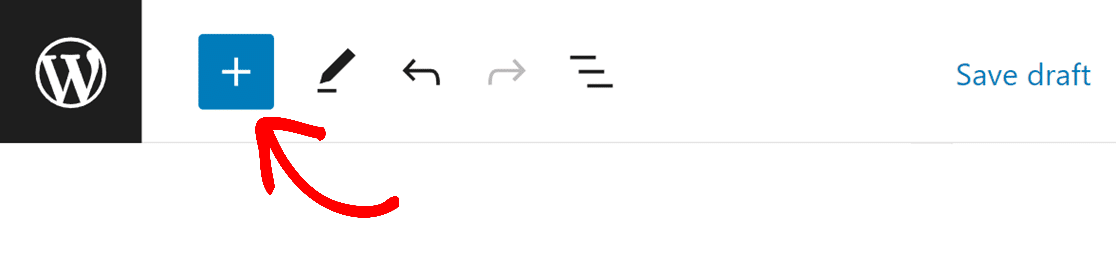
Vous pouvez rechercher "WPForms" dans la barre de recherche en haut du panneau de la bibliothèque de blocs sur la gauche ou faire défiler vers le bas jusqu'à la section Widgets. Cliquez sur le bloc WPForms pour l'ajouter à votre page.
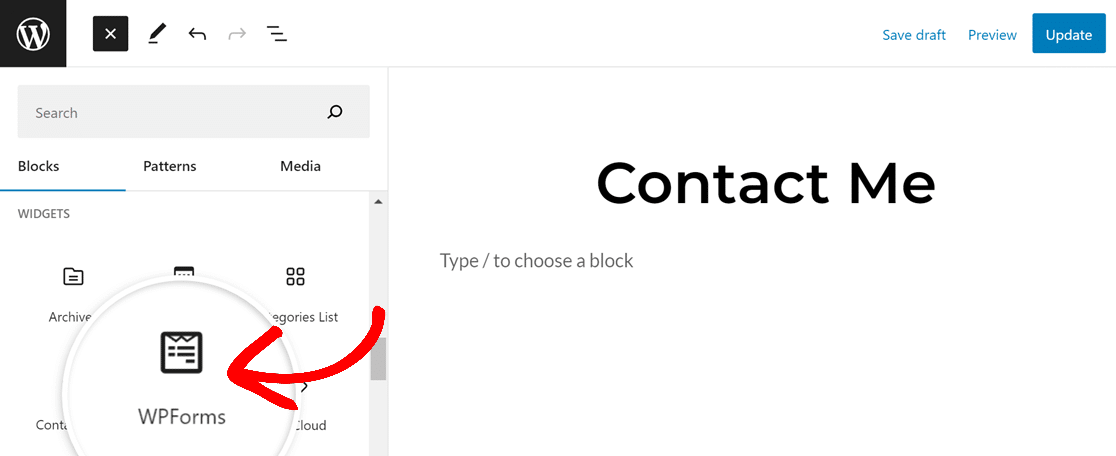
Ensuite, choisissez votre formulaire importé dans la liste déroulante Sélectionner un formulaire.
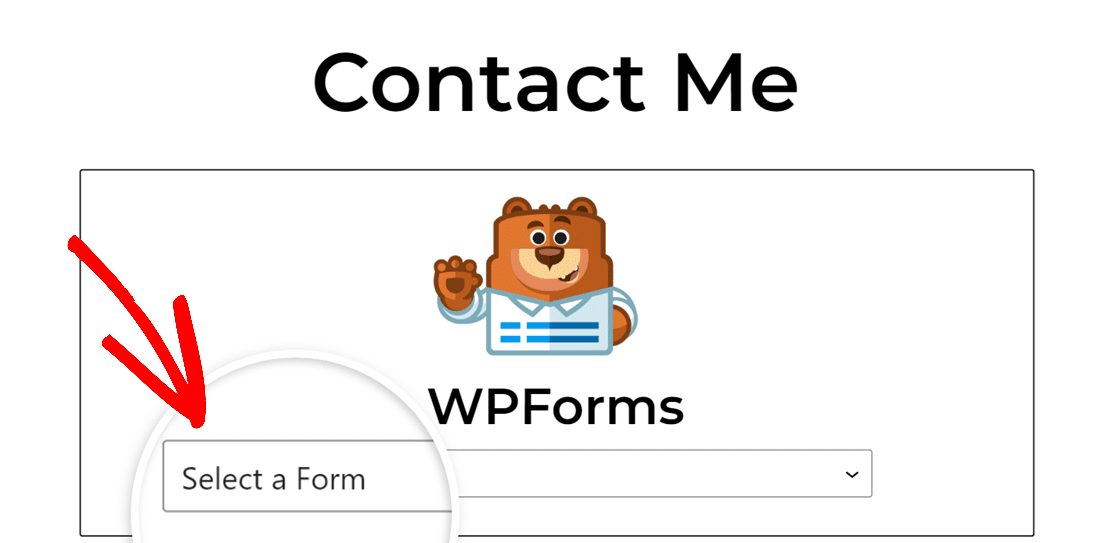
N'oubliez pas de sauvegarder ou de mettre à jour votre page en cliquant sur l'option appropriée dans le coin supérieur droit de l'éditeur.
Une fois que vous avez remplacé tous vos anciens formulaires par les WPForms importés, vous pouvez supprimer le plugin Contact Form 7 de votre site.
Voilà, c'est fait ! Vous êtes maintenant en mesure d'importer rapidement vos formulaires de Contact Form 7 vers WPForms.
Ensuite, vous voulez savoir comment fonctionnent les entrées de formulaire dans WPForms ? Notre guide sur les entrées de formulaire présente les nombreuses fonctionnalités offertes par WPForms pour la gestion des entrées.
